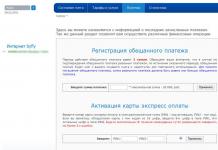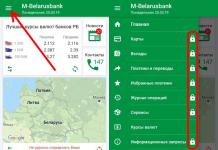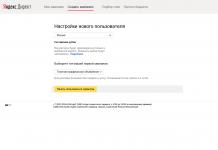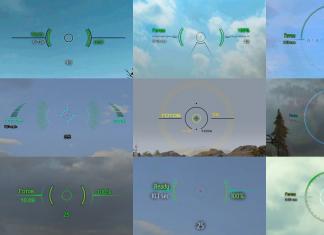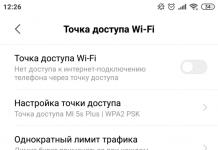Ilusat päeva ja vaikset ööd, ettevalmistajad. 7 Days To Die maailmas elamine pole nii lihtne, kuid see pole ka nii raske. See, mis mängijat tavalistest zombidest palju rohkem kaalub, on üksindus. Pole kellegagi seda maailma jagada, minna kõrvuti välja kümnekonna zombie vastu, tulistada hordist tagasi või proovida end seitsmendal õhtul kaitsta... või saada kuuli selga, kaotada kogu oma vara ja olla jäi aluspükstes läbi kõrbe rändama. Selles artiklis räägime teile, kuidas mängida 7 Days To Diet võrgus (coop).
Esimene, kõige tõhusam ja lihtsaim viis, nagu võite arvata, on litsentsi ostmine. Jah, me teame, et sellisel juhul te vaevalt endalt küsiksite, kuidas mängu võrgus käivitada, kuid me lihtsalt pidime sellest teatama. Kui ühes või teises olukorras ei saa te endale lubada 7 Days to Die ostmist, räägime teile, kuidas käivitada litsentseerimata versioon.
Alustamiseks vajate programmi, mis emuleerib kohaliku võrgu Interneti-ühendust. Tunngle sobib selleks ideaalselt ja on oma tõhusust juba tõestanud. Peate selle ametlikult veebisaidilt alla laadima ja registreeruma.
Programmis endas peate leidma mängu otsinguvälja (sildi "võrguotsing" all), mis asub programmi vasakus ülanurgas. Sellesse peate sisestama 7 päeva surmani. Siiski piisab esimesest kahest sõnast. Parempoolses aknas näete ruumide loendit ja peate minema ühte neist.
Klõpsates nupul "Esita", käivitate käivitaja, milles peate määrama faili "7DaysToDie.exe" tee, muid andmeid pole vaja sisestada. Pärast nupu "OK" klõpsamist käivitub mäng automaatselt.
Serveri loomine pole keeruline, mänguga ühenduse loomine on keerulisem. Mõnel juhul ei pruugi server võrgumängude menüüs ilmuda. Sel juhul peate ühenduse looma IP kaudu.
Tunngle loob oma ühenduse jaoks võrguühenduse (loodan, et mu sõnad ei aja teid segadusse, ma ei tea ka, mida need tähendavad). See ühendus kuvatakse jaotises "Ühendused" ja IP-aadressi leidmiseks peate minema "Võrgu- ja ühiskasutuskeskusesse" (Win 7).

Kui avate selle, näete ühendust nimega "Tunngle". Avage see, klõpsake nuppu "Atribuudid". Veerus "IPv4 aadress" näete oma ühenduse IP-aadressi.
Et sõbrad saaksid sinuga ühendust luua, peavad nad võrgumängu paneelil aadressi käsitsi sisestama (loomulikult peavad nad juba võrguprogrammis olema).
Versioonides 16.1–16.2 ilmnes märkimisväärne piirang. Sellise ühenduse korral ilmnes sidetõrge, mille tõttu ei saanud mängu üle võrgu käivitada. Võimalik, et hilisemates versioonides 16.3–16.4 need vead lahendati. Kui te ikka ei saa seda käivitada, leidke Internetist varasem versioon.
Kui järgisite soovitusi õigesti, näete peagi oma kaaslasi filmis 7 Days To Die. Sõpradega võrgus mängimine on palju lõbusam kui üksi maailmas reisimine. Kui soovite kindlust ehitada, on ülesandega palju lihtsam toime tulla. Alati on tore anda kellelegi teisele räpane ülesanne kaeviku kaevamine. Mida tasub proovida, et pärast 70. päeva punast missat üle elada...
Veel kord pange tähele, et meie sait ei julgusta kasutama mängude piraatversioone. Neist võib sageli leida erineva intensiivsusega viiruskoodi, vigu, tõrkeid ja vigu, sest kaitsemehhanism on tavaliselt mängu mehaanikasse sisse ehitatud. Litsentsi ostes võite olla kindel, et teie arvuti on kaitstud ja arendajad on andnud endast parima, et teie mängukogemust nauditavamaks muuta.
Lõpetuseks, kui mäng teile ikkagi meeldib, toetage arendajat – ostke see.
Mängige õigesti!
Olulised nupud
"F1" nupp- Helista konsooli
nupp "F3".- Näitab üksikasjalikku teavet (ainult siis, kui silumismenüü on lubatud).
"F4" nupp- Lülituge aknarežiimile.
"F5" nupp- Vaate vahetamine 1./3. isikult.
"F6" nupp- Avab kudemismenüü (ainult siis, kui silumismenüü on lubatud).
"F7" nupp- Keelab HUD.
"F8" nupp- Näitab FPS-i. Kui see on lubatud, kuvab silumismenüü üksikasjalikumat teavet.
"U" nupp- Avab akna, kust saate hankida kõik mängus olevad üksused (ainult siis, kui loominguline menüü on lubatud).
"H" nupp- Võimaldab lennata, kasutades üles liikumiseks TÜHIKUPPU ja allapoole liikumiseks nuppu C (ainult siis, kui loominguline menüü on sisse lülitatud).
"G" nupp- Võimaldab lubada jumala režiimi. Selles režiimis te kahjustusi ei saa, kuid efekte rakendatakse siiski (ainult siis, kui silumismenüü on lubatud).
"Esc" nupp- Kui silumismenüü on lubatud, avaneb lisaks peamenüüle paremal ka täiendav juhtpaneel.
| Meeskond | Lühendatult | Kirjeldus | Näide |
|---|---|---|---|
| abi |
Abi käsu peale | abikeeld | |
| admin lisa |
Lisage administraatori õigused (0 – täielikud õigused) (1000 – mängija) | administraator lisa 171 0 | |
| administraator eemalda |
Eemaldage administraatori õigused | administraator eemalda 171 | |
| aiddebug | Lubab/keelab AIDirectori silumisväljundi | ||
| keelata lisamine |
Mängija keelamine | keeld 171 10 tundi leinamist keelusta 282 1 aasta häkkimine |
|
| keelunimekiri | Keelatud inimeste nimekiri. | ||
| keeld eemaldada |
Tühista mängija blokeering | keelata eemaldada 171 | |
| buff |
Rakendab efekti praegusele mängijale. Nimed failist 7 Days To Die\Data\Config\buffs.xml | buff CoffeeStaminaBoost | |
| buffplayer |
Rakendab määratud pleierile efekti. Nimed failist 7 Days To Die\Data\Config\buffs.xml. | buffplayer 171 CoffeeStaminaBoost | |
| kähmlus | cc | Näitab kõiki vahemälus olevaid laetud tükke. | |
| selge | Tühjendab konsooli | ||
| cp lisa |
Lisage käsule juurdepääsutase | cp add gettime 0 | |
| cp eemaldada |
Käsult juurdepääsutaseme eemaldamine (vastavalt standardile 0) | cp eemalda gettime | |
| cp loend | Käskude ja juurdepääsutasemete loend | ||
| loominguline menüü | cm | Lubab/keelab loomingulise menüü | |
| surmaekraan |
Näitab surmaekraani | ||
| debuff |
Eemaldab praeguse pleieri efekti | debuff murtud jalg | |
| debuffplayer |
Eemaldab efekti määratud pleierilt | debuff 171 murtud jalg | |
| silumismenüü | dm | Lubab/keelab silumismenüü | |
| võimaldaskoop |
es | Silumise ulatuse sisse- ja väljalülitamine. | |
| kurnatud | Väsitab mängijat | ||
| ekspordiartiklid | exportitemicons Salvestab kõik üksuste ikoonid kausta 7 Days To Die\ItemIcons Äärmiselt kasulik Wiki redigeerimiseks! | ||
| getgamepref | gg | Konsoolil olevate praeguste mänguseadete loend (õhu langemise sagedus, päevavalguse pikkus jne). | |
| getgamestat | ggs | Konsooli praeguste mänguseadete loend (maanõude suurus, raskusaste jne) | |
| saada aega | GT | Näitab konsoolis praegust mänguaega | |
| andmine | Käivitage ülesanne, kasutades sisemist ülesande nime. Failist 7 Days To Die\Data\Config\quests.xml . | givequest quest_BasicSurvival8 | |
| anna ennast |
Võtke vastu konkreetne üksus. Kaup langeb teie jalge ette maksimaalse (600) kvaliteediga. Kasutage valikut kvaliteedi määramiseks. Üksuste nimesid kasutatakse failist 7 Days To Die\Data\Config\items.xml | anna endale matšeete | |
| annab eneseoskusexp |
Hankige soovitud oskuse eest kogemuspunkte | giveelfskillxp Mining Tools 1000 | |
| annabselfxp |
Hankige vajalik kogus kogemuspunkte | annabselfxp 1000 | |
| lööma |
Viska mängija serverist välja. Põhjuse saate täpsustada | kick 171 bye | |
| kickall | Viska kõik mängijad serverist välja. Põhjuse saate täpsustada | kickall hüvasti | |
| Tapa kõik | Tapa kõik mängijad | ||
| valgus | Lubab/keelab raadiuse kuvamise kõigi valgust kiirgavate objektide (küünlad, tuled jne) ümber. | ||
| kuulab | le | Kõigi praegu mängus olevate üksuste loend. (zombid, mängijad, loomad). | |
| listplayerids | lpi | Kuvab loendi kõigist mängijatest, kellel on konsooli ID-d | |
| nimekirjamängijad | lp | Kuvab kõigi konsooli mängijate loendi (ID-d, positsioonid, tervislik seisund, statistika, IP-aadress jne). | |
| loendilõimed | lt | Kõigi voogude loend.. | |
| loggamestate |
palgid | Kirjutab info mängu hetkeseisu kohta (mälukasutus, objektid, lõimed jne) faili 7 Days To Die\7DaysToDie_Data\output_log.txt. |
loggamestate START |
| logitase |
Telnet/veeb. Valige, millised logitüübid ühenduses kuvatakse. Vaikimisi kuvatakse kõik logitüübid. Logi tüübid: INF, WRN, ERR, EXC või ALL. | loglevel INF vale | |
| mem | Näitab mäluinfot ja helistab prügikorjajale. | ||
| memcl | Näitab kliendi mäluinfot ja helistab prügikorjajale. | ||
| pplist | Näitab SteamID -> ID teavet | ||
| eemaldamistaotlus | Eemaldage konkreetne ülesanne failist 7 Days To Die\Data\Config\quests.xml. | ||
| remonditükkide tihedus |
rcd | Kasutatakse kontrollimaks, kas tüki plokitihedused vastavad tegelikule plokitüübile. Kui esineb lahknevusi, võib selle tulemuseks olla, et tükki kuvatakse valesti või ei kuvata üldse koos veateate „Kolmnurkade seadistamine nurjus. Mõned märgid on viited piiridest väljapoole jäävatele tippudele." See võib tabada ka ebakõlasid tüki sees. ja kontrollitava tüki mis tahes ploki koordinaadid. "Paranduse" lisamine käsu lõppu lahendab kõik vastuolud. | rcd 0 100 parandus |
| päästemaailm | sa | Päästab käsitsi maailma. | |
| öelda |
Saadab kõigi mängijate nimel sõnumi | ||
| setgamepref |
vm | Muudab mängu seadeid. Nimekirja saab vaadata käsuga "gg" (getgamepref). | sg ZombiesRun 0 |
| setgamestat |
vs | Muudab mängu seadeid. Nimekirja saab vaadata käsuga "ggs" (getgamestat). | sgs LandClaimExpiryTime 10 |
| settempunit |
stu | Muutke temperatuuriühikuid Celsiuse või Fahrenheiti järgi (Fahrenheiti standard). | |
| määratud aeg päev määratud aeg öö määra aeg |
St | Mänguaja muutmine. st [Päev] [Tund] [minutid] Teabe saamiseks võite sisestada ka käsu "help settime". | seadistusaeg 1300 seadistusaeg 6 15 0 |
| showalbedo | albeedo | Luba/Keela albedokuva gBufferis. | |
| näita tükkandmeid | sc | Näitab praeguse tüki andmeid. | |
| showclouds | Kunstniku käsk näidata ühte pilvekihti. | ||
| näidatakse viivitamatult | Näitab rändhordi aega. | ||
| näita normaalseid | normid | Lubab/keelab tavaliste kaartide kuvamise gBufferis. | |
| näitab ilmekas | spec | Lubab/keelab peegelväärtuste kuvamise gBufferis. | |
| Lülita välja | Lõpeta mäng | ||
| sounddebug | Lubab/keelab SoundManageri silumiskuva | ||
| kudemisala | Helistab lennukile (lennuk) | ||
| kudemine |
se | Kutsub mängija juurde erinevaid loomi ja zombisid. Võite kasutada F6 (silumisrežiim) | |
| kudejad | Kutsub kohale zombi karjuja | ||
| spawnscreen | Kuva kudemiskuva | ||
| spawnsupplycrate | Kutsub otse mängija pea kohale õhutilgakasti. | ||
| kudema rändava hord | Rändhordi kudemine, hord läheb sinna, kus käsk täideti | ||
| spekter |
Sundige valgustuse spekter. Valikus on Biome, BloodMoon, Udune, Vihmane, Tormine, Lumine. Praegu võib “bioomi” valimine kaasa tuua mängu krahhi. | ||
| nälgima | Põhjustab nälga. (toiduindikaator on seatud 0-le) | ||
| staatiline kaart | Lülitab Navazgane'i kaardi staatilise ja dünaamilise vahel | ||
| lülitivaade | sv | Muutke 1. inimese vaatelt 3. inimese vaatele ja vastupidi. Võite kasutada F5 (silumisrežiim) | |
| süsteemiinfo | Näitab teavet praeguse süsteemi kohta (CPU, operatsioonisüsteem jne). | ||
| teleportida teleportida teleportida teleportimise nihe |
tp | Teleporteerib teid määratud koordinaatidele. Väärtust [y] ei tohi kasutada. Kasutage väärtusi |
tp -200 77 300 tp -200 300 tp 171 tp nihe 3 1 0 |
| teleportmängija teleportmängija |
tele | Teleporteerib mängija määratud koordinaatidele või teisele mängijale. Väärtust [y] ei tohi kasutada. Kasutage väärtusi |
tele 171-200 77 300 tel 171 365 tele<Игрок> <Вы>= Sul on mängija:D. |
| janune | Põhjustab janu. (Vee indikaator on seatud 0-le) | ||
| traderarea | Kui mängija on kauplejate alal, visatakse ta välja, kuid võib uuesti siseneda, kui kaupleja ei ole suletud. | ||
| updatelighton |
Käsud UpdateLightOnAllMaterials ja UpdateLightOnPlayers jaoks. | ||
| versioon | Näitab mängu versiooni ja laaditud modifikatsioone. | ||
| vesi | Vee seadistused. Üksikasjaliku teabe saamiseks sisestage "help water". | ||
| ilm | Ilmaseaded. Üksikasjaliku teabe saamiseks sisestage "abi ilm". Lülitage vihm välja: ilm vihm 0 , Eemaldage pilved: ilmapilved 0 | ilm vihm 0 | |
| ilmastiku ellujäämine |
Lülitab ilmaga ellujäämise sisse. | ||
| valge nimekirja lisamine |
Lisa mängija valgesse nimekirja | ||
| valge nimekirja eemaldamine |
Eemaldage mängija valgest nimekirjast | ||
| valge nimekirja loend | valge nimekiri |
Viimane muudatus:
Vaatamata sellele, et mäng on tasuline, saate meie veebisaidilt alla laadida murtud versiooni ja mängida sõprade või teiste inimestega selliste programmide kaudu nagu Tunngle, Evolve, Hamachi. Enamik mängijaid mängib Tunngle'i kaudu, seega soovitame seda konkreetset mängumeetodit.
Kõigepealt laadime alla mängu uusima versiooni.
(versioon 12.1 Alpha, torrent)
Paigaldamine:
1. Installige mäng.
2. Hüüdnime muutmiseks avage fail SmartSteamEmu.ini ja leidke rida PersonaName = siin on teie hüüdnimi. Muuda seda.
3. TÄHTIS: peate mängu käivitama 7DaysToDie_Launcher_Standart.exe kaudu.
Mäng on valmis.
Kuidas mängida Tunngle'i kaudu 7 päeva surmani.
Pärast Tunngle'is installimist ja registreerimist leiame võrgu, kus nad mängivad 7 päeva surmani.

Läheme võrku, käivitame mängu, valime mängumenüüst Ühenda serveriga ja näeme teiste mängijate loodud servereid. Läheme soovitud juurde. Kui teie sõbra serverit ei kuvata, proovige ühendust luua, määrates akna "Connect to Server IP" allosas tema IP. Kirjutamiseks vajalik IP on täpselt see, mis mängijal Tunngle'is on. Saate seda vaadata, hõljutades kursorit mängija hüüdnime kohal või paremklõpsates hüüdnime ja valides kopeeri IP

Serveri loomiseks teeme järgmist:
Uus mäng \ Käivitage startdedicated.bat, mis asub mängu kaustas. Seadistused tehakse failis serverconfig.xml. —> Seadistage server vastavalt oma soovile —> Alusta.
Kuidas mängida 7 päeva surmani Hamachi kaudu.
Pärast Hamachi installimist loob üks mängijatest võrgu, teised mängijad loovad sellega ühenduse, määrates selle nime ja parooli. Järgmiseks loob üks inimene serveri valides New Game, ülejäänud valivad Connect to Server, kui serverit nimekirjas ei kuvata, siis allolevas aknas kirjuta serveri IP. Kirjutamiseks vajalik IP on täpselt see, mis mängijal Hamachis on, see algab 25-ga, saate selle programmist järele vaadata.
Kui soovite mängida Steami serverites ilma LAN-emulaatoreid kasutamata, saate mängu osta soodsama hinnaga. (999 rubla). Peate selle sisse lülitama ja sealt alla laadima.
|
Video võrgumängust 7 päeva surmani / juhised |
Mängu loomisel arendajad tõesti proovisid. Mäng on hea kvaliteediga, sisaldab hästi joonistatud eriefekte ja hästi kujundatud liidest. Visualisatsioon väärib kiitust: lihtsa Unity 3D võimalusi kasutades loodi ainulaadne zombide “mudelivalik”, genereeritud virtuaalmaailm, suurepärane ilmasüsteem, päeva- ja öötsüklid ning muud detailid. Mängija peab olema äärmiselt tähelepanelik ja jälgima, mis toimub mitte ainult ees, vaid ka tema taga. Rünnakud on ju äkilised ja ootamatud ning iga uus löök võib lõppeda mängutegelase surmaga.
Kuidas võrgus mängida (juhised versioonist 17.2):
1) Siseneme Tunngle'i (saate kasutada ka Hamachit või mõnda muud võrguemulaatorit) ja leiame sealt 7 Days To Die ruumi.
2) Käivitage fail KTGameLauncher.exe (asub installitud mänguga kaustas).
Mängu jaoks serveri loomine:
3.1) Uus mäng (Uus mäng või Jätka mängu) => Valige mitme mängijaga režiim (võrgumäng) Määrake mängu nimi ja tsoon, klõpsake nuppu Start => Mängi.
3.2) Jagame oma kohalikku IP-d teiste Tunngle'i mängijatega.
Ühendus mänguga:
4.1) Ühendage serveriga (võrgumäng) => Sisestage hosti IP-aadress (Tangle'ilt või Hamachilt) => Start (pistikuikoon).
spetsiaalne server:
7dtd.kortal.org:26900
7dtd.knights-table.net:26920
Nõuded süsteemile:
Operatsioonisüsteem: Windows XP/Vista/7 ( ainult x64)
Protsessor: Core 2 Duo E7600 3,06 GHz
RAM: 4 GB RAM
Kõvakettaruum: 1 GB vaba ruumi
Heliseade: DirectX-iga ühilduv
Videokaart: GeForce GTS 250
Sellel lehel saate arvutisse torrenti kaudu tasuta alla laadida mängu 7 Days to Die.
Kui seisate silmitsi tõsiasjaga, et 7 Days To Die aeglustab, jookseb kokku, 7 Days To Die ei käivitu, 7 Days To Die ei installi, juhtnupud ei tööta 7 Days To Die jooksul, heli puudub, vead hüppavad üles, 7 Days To Die ei säästa tööd – pakume teile kõige levinumaid viise nende probleemide lahendamiseks.
Esiteks kontrollige, kas teie arvuti spetsifikatsioonid vastavad süsteemi miinimumnõuetele.
- OS: Windows XP (Service Pack 3)
- Protsessor: 2,4 GHz kahetuumaline
- Mälu: 4 GB
- Video: Nvidia 8800 GTX / Radeon HD 4770
- HDD: 1 GB vaba ruumi
- DirectX 10
Värskendage kindlasti videokaardi draivereid ja muud tarkvara
Enne kui mäletate halvimaid sõnu ja väljendate neid arendajatele, ärge unustage minna oma videokaardi tootja ametlikule veebisaidile ja alla laadida uusimad draiverid. Sageli on spetsiaalselt nende jaoks optimeeritud draiverid mängude avaldamiseks ette valmistatud. Kui probleem ei lahene praeguse versiooni installimisega, võite proovida installida ka draiverite uuemaid versioone.
Oluline on meeles pidada, et peaksite alla laadima ainult videokaartide lõplikke versioone – proovige mitte kasutada beetaversioone, kuna neis võib olla palju leidmatuid ja parandamata vigu.
Ärge unustage, et mängude stabiilseks toimimiseks on sageli vaja installida DirectX-i uusim versioon, mille saab alati alla laadida Microsofti ametlikult veebisaidilt.
7 Days To Die ei käivitu
Paljud probleemid mängude käivitamisel tekivad vale installimise tõttu. Kontrollige, kas installimisel ei esinenud vigu, proovige pärast viirusetõrje keelamist mäng desinstallida ja installija uuesti käivitada - sageli kustutatakse mängu toimimiseks vajalikud failid kogemata. Samuti on oluline meeles pidada, et installitud mänguga kausta tee ei tohiks sisaldada kirillitsat - kasutage katalooginimede jaoks ainult ladina tähti ja numbreid.
Samuti ei tee paha kontrollida, kas kõvakettal on installimiseks piisavalt ruumi. Võite proovida mängu käivitada Windowsi erinevate versioonide ühilduvusrežiimis administraatorina.
7 Days To Die on aeglane. Madal FPS. Lags. Friisid. Külmub
Esiteks installige oma videokaardi uusimad draiverid, see võib mängu FPS-i märkimisväärselt suurendada. Kontrollige ka arvuti koormust tegumihalduris (avatakse klahvikombinatsiooni CTRL+SHIFT+ESCAPE vajutamisega). Kui enne mängu alustamist näete, et mõni protsess kulutab liiga palju ressursse, lülitage selle programm välja või lihtsalt lõpetage see protsess tegumihaldurist.
Järgmisena minge mängu graafikaseadete juurde. Kõigepealt lülitage aliasing välja ja proovige järeltöötluse sätteid alandada. Paljud neist tarbivad palju ressursse ja nende keelamine parandab oluliselt jõudlust, mõjutamata oluliselt pildikvaliteeti.
7 Days To Die jookseb teie töölauale kokku
Kui 7 Days To Die jookseb sageli teie töölaua pesas kokku, proovige alustada probleemi lahendamist graafika kvaliteedi vähendamisega. Võimalik, et teie arvutil pole lihtsalt piisavalt jõudlust ja mäng ei saa korralikult töötada. Tasub ka värskendusi kontrollida – enamikul kaasaegsetel mängudel on süsteem uute paikade automaatseks installimiseks. Kontrollige, kas see valik on seadetes keelatud.
Must ekraan filmis 7 Days To Die
Enamasti on musta ekraani probleem GPU probleem. Kontrollige, kas teie videokaart vastab miinimumnõuetele, ja installige uusimad draiverid. Mõnikord on must ekraan CPU ebapiisava jõudluse tagajärg.
Kui riistvaraga on kõik korras ja see vastab miinimumnõuetele, proovige lülituda teisele aknale (ALT+TAB) ja seejärel naasta mänguaknasse.
7 Days To Die pole installitud. Installimine takerdunud
Kõigepealt kontrollige, kas teil on installimiseks piisavalt kõvakettaruumi. Pidage meeles, et installiprogrammi korrektseks tööks on vaja märgitud ruumi ja süsteemikettal 1-2 gigabaiti vaba ruumi. Üldiselt pidage meeles reeglit - ajutiste failide jaoks peaks süsteemikettal alati olema vähemalt 2 gigabaiti vaba ruumi. Vastasel juhul ei pruugi nii mängud kui ka programmid korralikult töötada või võivad keelduda üldse käivitamast.
Installimisprobleemid võivad tekkida ka Interneti-ühenduse puudumise või ebastabiilse töö tõttu. Samuti ärge unustage mängu installimise ajal viirusetõrjet peatada - mõnikord segab see failide õiget kopeerimist või kustutab need kogemata, pidades neid viirusteks.
Säästab mitte töötamist 7 päeva jooksul
Analoogiliselt eelmise lahendusega kontrollige vaba ruumi olemasolu HDD-l - nii sellel, kuhu mäng on installitud, kui ka süsteemidraivil. Sageli salvestatakse salvestusfailid dokumentide kausta, mis asub mängust endast eraldi.
Juhtnupud ei tööta 7 päevaga surmani
Mõnikord ei tööta mängu juhtnupud, kuna mitu sisendseadet on korraga ühendatud. Proovige mängupult välja lülitada või kui teil on mingil põhjusel ühendatud kaks klaviatuuri või hiirt, jätke ainult üks paar seadmeid. Kui teie mängupult ei tööta, pidage meeles, et mänge toetavad ametlikult ainult Xboxi juhtkangidena määratletud kontrollerid. Kui teie kontroller tuvastatakse teisiti, proovige kasutada programme, mis emuleerivad Xboxi juhtkangi (nt x360ce).
Heli ei tööta 7 päeva jooksul
Kontrollige, kas heli töötab teistes programmides. Pärast seda kontrollige, kas heli on mänguseadetes välja lülitatud ja kas seal on valitud heli taasesitusseade, millega teie kõlarid või peakomplekt on ühendatud. Järgmisena avage mängu ajal mikser ja kontrollige, kas seal olev heli on vaigistatud.
Kui kasutate välist helikaarti, kontrollige uusi draivereid tootja veebisaidilt.